苹果手机怎么搭建网页文档 苹果手机safari浏览器如何将网页转为PDF文档
日期: 来源:龙城安卓网
在日常工作和学习中,我们经常需要将网页内容保存成文档或者PDF文件以便日后查阅,苹果手机提供了便捷的方式来实现这一需求。通过使用苹果手机的Safari浏览器,我们可以将网页快速转换为PDF文档,方便我们随时随地查阅和分享。接下来让我们一起了解如何在苹果手机上搭建网页文档并将其转换为PDF文件。
苹果手机safari浏览器如何将网页转为PDF文档
步骤如下:
1.打开苹果手机,点击safari浏览器;
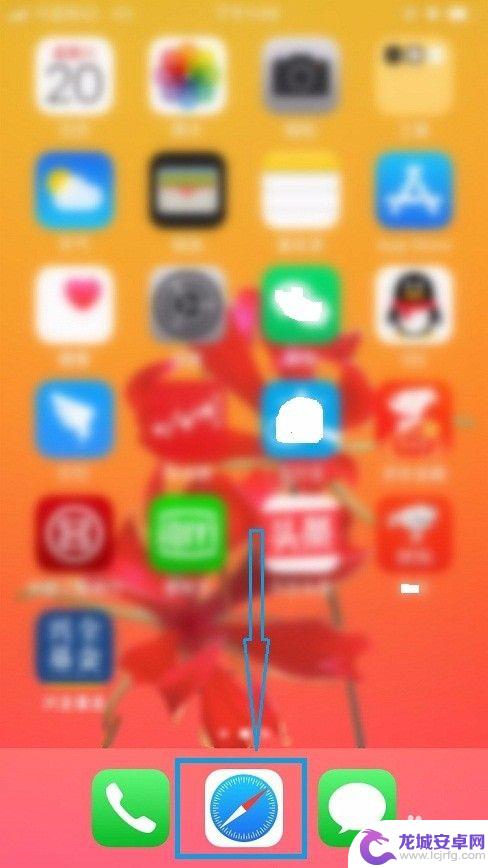
2.进入需要保存的网面后点击下方的分享图标(如下图);
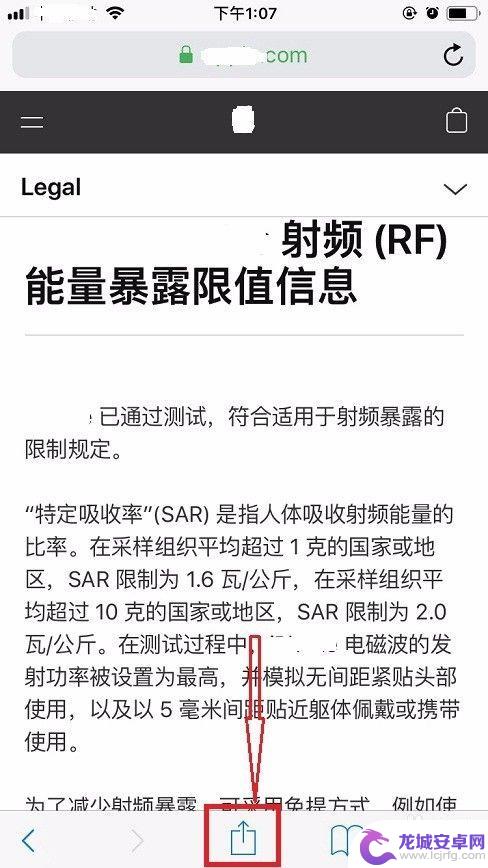
3.在弹出的选项框的下方区域往左滑动屏幕,找到【创建PDF]。点击;
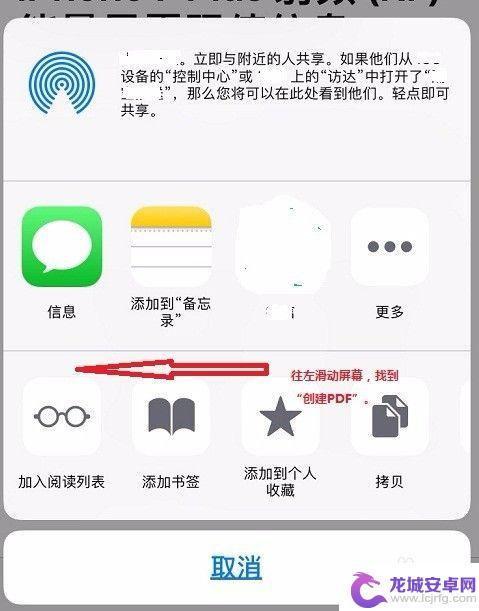
4.点击网页右上角的标记图标,可以对网页进行简单的标记。完成后点击左上角的【完成】;
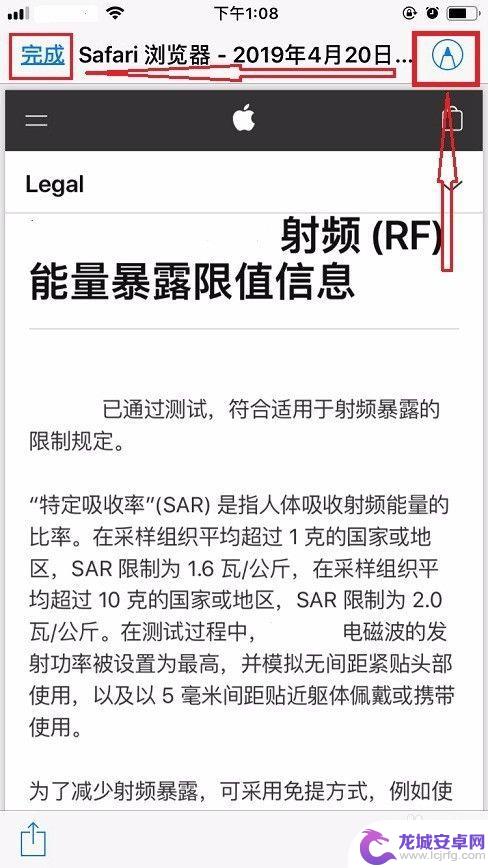
5.在弹框中点击【将文件存储到】,进入下一页面后选择希望保存到的文件位置。点击右上角的【添加】即可。
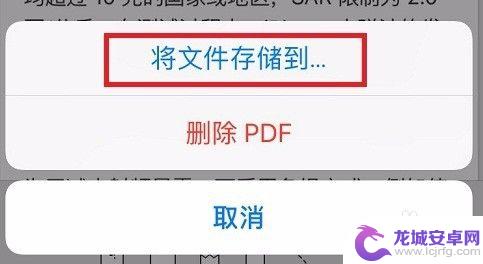
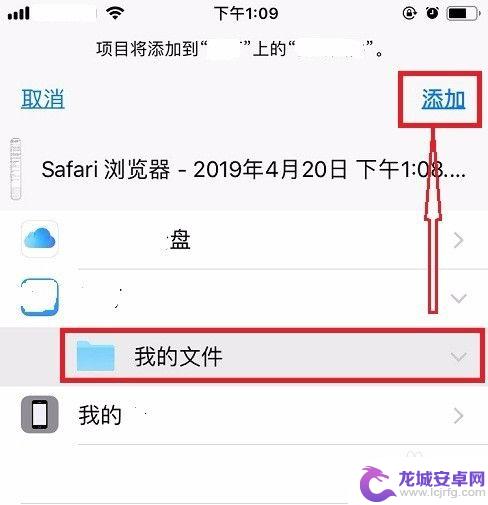
以上就是苹果手机如何搭建网页文档的全部内容,还有不清楚的用户可以根据小编的方法来操作吧,希望能够帮助到大家。
相关教程
-
iphone safari打不开网页 iPhone Safari 浏览器无法访问网页怎么办
-
苹果手机如何翻译页面 苹果手机Safari中网页快速翻译教程
-
苹果手机怎么日文翻译 iPhone 上 Safari 浏览器网页翻译方法
-
手机上safari打不开 iPhone Safari浏览器无法显示网页怎么办
-
苹果手机在线桌面怎么设置 iPhone如何将Safari浏览器切换到桌面模式
-
苹果手机网页怎么缩小比例 苹果手机Safari浏览器页面缩放方法
-
如何用语音唤醒苹果6手机 苹果手机语音唤醒功能怎么开启
-
苹果x手机怎么关掉 苹果手机关机关不掉解决方法
-
如何查看苹果手机详细信息 苹果手机如何查看详细设备信息
-
手机怎么把图片保存到u盘 手机照片传到U盘教程












